![]() 王志勇 发表于 2011年01月13日 17:27
王志勇 发表于 2011年01月13日 17:27
于是最近无意中摸索到不用修改hosts文件的方法而使修改的域名解析在本机立即生效。方法就是先在网上搜索各地的DNS,例如你的宽带是广州电信,能否使用湖北的DNS服务器,经过测试,是可以的,全国各地的都可以。如果你的ADSL是电信,就在Google搜索“电信 DNS”,网通则搜索“网通 DNS”,会有很多全国各地的DNS,然后分别ping这些DNS,点击“开始→运行”,输入“ping ***.***.***.** -t”,应该使用与自己的宽带同省,或者邻近省份的DNS,ping值在50ms以内是最佳的,70ms左右也可以,如果没有返回ping值,则不能用。
然后打开域名的控制面板,修改DNS,或者修改A记录,或者修改CNAME,保存,约5分钟后执行下列的步骤:
点击“开始→网络连接”,双击“本地连接”,双击最后一项“TCP/IP”,在最下方选择“使用下面的DNS服务器地址”,“首选DNS服务器”输入一个有效的DNS地址(也就是刚才搜索到的ping较快的DNS),“备用DNS服务器”输入8.8.8.8,或者固定使用其它的,为了方便起见,“备用DNS服务器”一直保持固定不要变,这样会省很多的麻烦,如下图:
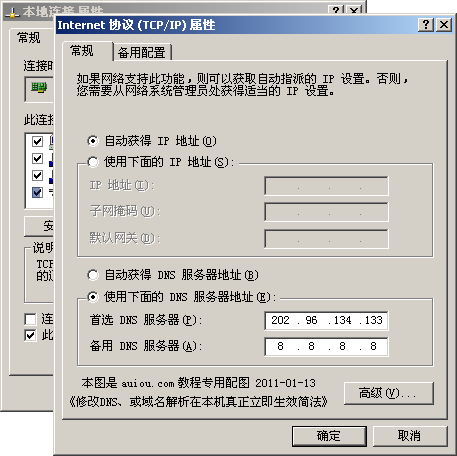
然后再点击“开始→网络连接”,双击“本地连接”,点击“断开”,再双击“本地连接”,会再次连接。这个操作因为很常用,直接把“本地连接”设置一个快捷方式比较方便。这时ping一下域名,正常就应该生效了。如果不能生效,“首选DNS服务器”再换一个。3小时后,再将“TCP/IP”的DNS服务器设置为原来的。
无论是修改域名的DNS,还是修改A记录,用上述修改本机使用的DNS服务器的方法,都会立即生效。这是因为域名解析的原理,域名解析是先调用宽带所在的DNS服务器,如果此DNS服务器没有此域名,则会直接从域名所在的服务器中读取。域名的TTL建议设置为3600秒比较好,不要太长也不要太短。如果你在一天内对同一域名修改多次解析,可以多收集省内、邻近省份有效的DNS服务器,循环使用。估计5~10个左右就够用了,把它们妥善地保存起来;如果还是不够用,收集20多个应该足够用了。
本文的作用是需要使域名在本机的DNS、或者域名解析生效,例如对于网站转移、修改域名解析的时候会用到。此方法的优点是本机真正立即生效,还可以用来检查域名的DNS、或者A记录等的设置是否正确。此方法能否立即生效,取决于本机使用的DNS服务器中是否有域名的缓存,而此方法与TTL的时间长短无关。过去我都是需要等几个小时生效,现在用了这种方法,可以立即生效,而不需要等了,这也是我之前有几次突然修改DNS会立即生效的原因,http://www.auiou.com/relevant/00000614.jsp。当然,要使域名的新解析在全国生效,要等浏览者的宽带所在的DNS服务器中此域名的解析缓存结束后才会生效,也就是TTL设置的时间。也有时会遇到域名解析在全国生效的时间会远大于TTL的值,可能另有原因。
当然,如果你的域名流量较大、是全国各地很多网友常在访问,则不适于使用此法,只能用修改本机hosts文件的方法。因为全国的DNS服务器是有限的,在你测试的时候,那些DNS服务器中恰好有这个域名的缓存,则此方法不能奏效。
编程 | PHP | 互联网 | Blog的发展
电脑 | 服务器和调试 | 平面设计
Webshu项目 | 生活 | 手机和通信 | BBS | QQ研究 | 人生与真相 | 社会
置顶的文章:
论朋友圈可以发什么?
短信验证开发的方案分享
巡回更新:2018-09-21
速度是永恒的主题
UTF-8、HTTPS原来都是浮云
https安全吗?
独立博客有必要安装https吗?
近期的主题:
理财路径
2025的年底感言
评论正在逐渐给博友审核中
吃饭(聚餐)能交到朋友吗?
现实中怼人太晚的危害
景天记录(2):美花拼盘
景天记录(1):美花拼盘
夜晚靓歌(10):你没看过的《星雨心愿》
Feedval、Blogval将下线/谈理财和生存
2024.9感言
人生讨论(20):有人借钱怎么办?(2)
人生讨论(19):迄今为止最强的情感频道
数码评测(67):让小米/红米手机的反应提高1~2倍
数码评测(66):无线网卡FW150UH VS FW150UH
数码评测(65):如何快速自制CPU天梯图?
数码评测(64):2024年,你还在用VGA线吗?
人生讨论(18):6年就可以实现财务自由
人生讨论(17):为什么总是受欺负?
人生讨论(16):要钱的最新妙招
创业杂谈(17):什么项目能赢利?
程序设计,前端设计。
版权声明:本博客所有文章,均符合原创的定义,禁止转载,违者将必究;正确的方法是贴原文的标题和网址即可。
与此相关的链接
自由勇专栏
Blog存档 Archives
2022年07月
2022年06月(15)
2022年05月(20)
2022年04月(16)
2022年03月(9)
2022年02月(9)
2022年01月(10)
2021年 +
2021年11月(16)
2021年10月(18)
2021年09月(14)
2021年08月(19)
2021年07月(15)
2021年06月(9)
2021年05月(17)
2021年04月(25)
2021年03月(6)
2021年02月(17)
2021年01月(30)
2020年11月(18)
2020年10月(15)
2020年09月(14)
2020年08月(14)
2020年07月(14)
2020年06月(16)
2020年05月(13)
2020年04月(18)
2020年03月(14)
2020年02月(15)
2020年01月(16)
2019年11月(26)
2019年10月(25)
2019年09月(30)
2019年08月(10)
2019年07月(29)
2019年06月(30)
2019年05月(26)
2019年04月(30)
2019年03月(30)
2019年02月(30)
2019年01月(30)
2016年-2017年(9)
2014年06月-09月(10)
2013年 +
2013年08月(9)
2013年07月(6)
2013年06月(7)
2013年05月(22)
2013年04月(17)
2013年03月(20)
2013年02月(21)
2013年01月(6)
2011年 +
2011年09月(4)
2011年08月(2)
2011年06月(2)
2011年05月(6)
2011年04月(10)
2011年03月(16)
2011年02月(16)
2011年01月(15)
2009年 +
2009年11月(4)
2009年10月(8)
2009年09月(24)
2009年08月(20)
2009年07月(6)
2009年06月(11)
2009年05月(16)
2009年04月(20)
2009年03月(29)
2009年02月(18)
2009年01月(15)
2008年11月(10)
2008年10月(13)
2008年09月(8)
2008年08月(4)
2008年07月(5)
2008年06月(9)
2008年05月(12)
2008年04月(15)
2008年03月(26)
2008年02月(22)
2008年01月(29)
2007年11月(28)
2007年10月(30)
2007年09月(8)
2007年08月(8)
2007年07月(21)
2007年06月(28)
2007年05月(30)
2007年04月(30)
2007年03月(29)
2007年02月(18)
2007年01月(41)
2006年11月(10)
2006年10月(10)
2006年09月(29)
2006年08月(33)
2006年07月(17)
2006年06月(30)
2006年05月(4)
2006年01月(3)
此Blog程序由王志勇编写
